fsutil
Das Kommandozeilen-Tool fsutil lässt sich auch dazu verwenden, um "harte Links" zu erstellen. Dabei handelt es sich um eine von mehreren symbolischen Verknüpfungsarten, die NTFS unterstützt und zu denen auch herkömmliche Links zählen. Allerdings gibt es seit Windows 2000 auch Hardlinks sowie ...

Das Kommandozeilen-Tool fsutil lässt sich auch dazu verwenden, um "harte Links" zu erstellen. Dabei handelt es sich um eine von mehreren symbolischen Verknüpfungsarten, die NTFS unterstützt und zu denen auch herkömmliche Links zählen.
Allerdings gibt es seit Windows 2000 auch Hardlinks sowie Junction Points und mit Windows Vista kamen noch Symlinks dazu. Was es mit den einzelnen Verknüpfungstypen auf sich hat, wird im Folgenden erklärt. Herkömmliche Verknüpfungen finden sich auf fast jedem Desktop und sind unbestritten praktisch.
Die wenige Kilobyte kleinen Helferlein verweisen auf ein bestimmtes Objekt, eine Datei oder ein Verzeichnis und speichern dazu jede Menge optionaler Parameter wie Startverzeichnis, Tastenkürzel oder Kommandozeilenbefehle.
Beispielsweise lautet eine bekannte Verknüpfung %SystemRoot%\explorer.exe und öffnet den Windows-Dateimanager. Ein Link verweist allerdings nur auf die Datei und besitzt nicht dessen Eigenschaften.
In eine Ordner-Verknüpfung lassen sich daher keine Dateien per Drag & Drop ablegen. Hier kommen Hardlinks in Spiel und sind ein praktisches Mittel, um Files an beliebiger Stelle auf der Festplatte zu klonen.
Dateien klonen mit Hardlinks
Für das Dateisystem handelt es bei einem Link lediglich um einen Verweis auf eine bestimmte Datenmenge. Auf letztere kann man daher auch von mehr als einem Dateinamen aus referenzieren.
Genau das passiert bei Hardlinks: Im Gegensatz zu Verknüpfungen erkennen Programme bei Hardlinks keinen Unterschied mehr zwischen Original und Kopie. Auch für den Anwender sind alle Versionen gleich und erscheinen in gleicher Größe und unter dem gleichen Dateityp. Liegt in einem Verzeichnis beispielsweise die Datei Link1_Text.doc, öffnet ein Doppelklick das entsprechende Word-Dokument.
Erstellt man in einem anderen Verzeichnis nun darauf einen Hardlink namens Link2_Text.doc, verweisen beide auf das gleiche File. Der fsutil-Befehl dafür lautet fsutil hardlink create (neuer Dateinname) (vorhandener Dateiname) Das unter Vista mitgelieferte Kommandozeilen-Tool mklink erledigt die gleiche Aufgabe mit mklink /h (neuer Dateinname) (vorhandener Dateiname) Deutlich komfortabler geht es aber mit Programmen wie NTFS Link Shellextension (https://schinagl.priv.at), mit denen man Hardlinks bequem per Mausklick erstellt.
Festplattenplatz gerecht aufteilen
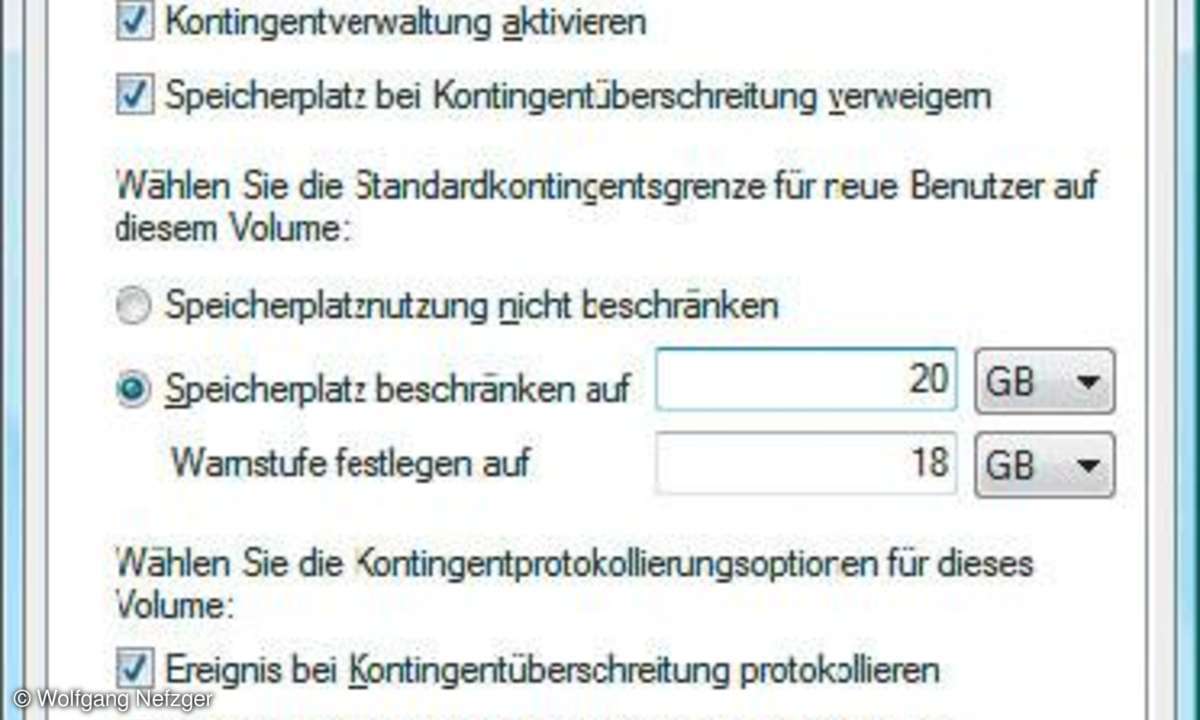
Teilen sich mehrere Benutzer einen Rechner, macht es unter Umständen Sinn, den verfu?gbaren Festplatten-Speicherplatz je nach Bedarf aufzuteilen. Auf einer NTFS-Partition gelingt das mit wenigen Mausklicks. Soll der Mitbewohner beispielsweise nicht seine komplette Musiksammlung auf der Festplatte verteilen, kann ihm der Admin eine begrenzte Menge an Speicherplatz zuteilen. Mitbewohner Nummer 2 braucht dagegen viel Platz fu?r seine Bilddateien und Scans.
In beiden Fällen wählt der Admin u?ber das Fenster Eigenschaften einer NTFS-Partition den Seitenreiter Kontingent und setzt ein Häkchen bei Kontingentverwaltung aktivieren und kann anschließend den Speicherplatz fu?r jeden Anwender individuell einstellen. Geht der Platz zur Neige, warnt Windows den Anwender.
Verzeichnis-Verknüpfungen
Mit Junction Points kann man ein Verzeichnis auch laufwerksübergreifend in ein anderes mounten. Im Grunde repräsentiert der neue Ordner also das Original, liegt allerdings an anderer Stelle und kann anders als ein Hardlink auch auf einer anderen NTFS-Partition der Festplatte liegen.
Alle im gemounteten Verzeichnis durchgeführten Änderungen werden daher nur im Original-Directory geschrieben. Im Windows-Explorer kann man Verzeichnisverbindungen leicht an dem Verknüpfungssymbol erkennen, das auch bei normalen Link-Icons steht. Auf Kommandozeilenebene sind sie als Verbindung markiert. Vista-Nutzer erstellen einen Junction Point über die Kommandozeile mklink /j (neuer Ordnername) (vorhandener Ordnername)

Unter Windows 2000 und XP lassen sich diese Verzeichnisverbindungen nur mit Zusatztools wie junction.exe erstellen, das unter www.microsoft.com/technet/sysinternals/Fi leAndDisk/Junction.mspx erhältlich ist. Alternativ weicht man auf praktische Software wie Junction LinkMagic aus (www.rekenwonder.com).
Nutzer von Windows Vista starten installierte Programme übrigens fast immer über einen Junction Point. Dabei handelt es sich um keinen geringeren Ordner als Programme. Schaut man sich das Windows-Rootverzeichnis über die Kommandozeile dir /a etwas genauer an, erkennt man schnell, dass Programme eigentlich nur eine Verknüpfung zu ist. Windows listet den Ordner Programme im DOS-Fenster daher unter der Eigenschaft .
Symlinks für Windows Vista
Unter Windows Vista gibt es mit Symlink einen weiteren NTFS-Verknüpfungstyp, einer Kombination aus Hardlink und Junction Point. Einschränkungen gibt es dabei kaum: Nur der Symlink muss auf einem NTFS-Datenträger liegen, das Original darf sich dagegen auch auf einer FAT- beziehungsweise FAT32-Partition oder in einem Netzwerkordner befinden. Verzeichnisse können ebenso als Symlink-Vorlage dienen wie einzelne Dateien.
Letztere erscheinen wie Hardlinks unter dem gleichen Dateityp und mit demselben Icon wie das Original, belegen laut Windows-Explorer aber Null KByte. Aussagekräftiger ist die Kommandozeile, die Symlink-Dateien unter zeigt und Symlink-Verzeichnisse als . Erstere legt man über mklink (neuer Dateiname) (vorhandener Dateiname) an.
mklink /j (neuer Ordnername) (vorhandener Ordnername) erledigt das gleiche für Verzeichnisse. Ebenso wie Junction Points lassen sich auch Symlinks mit Junction LinkMagic anlegen.
EFS-Dateiverschlüsselung
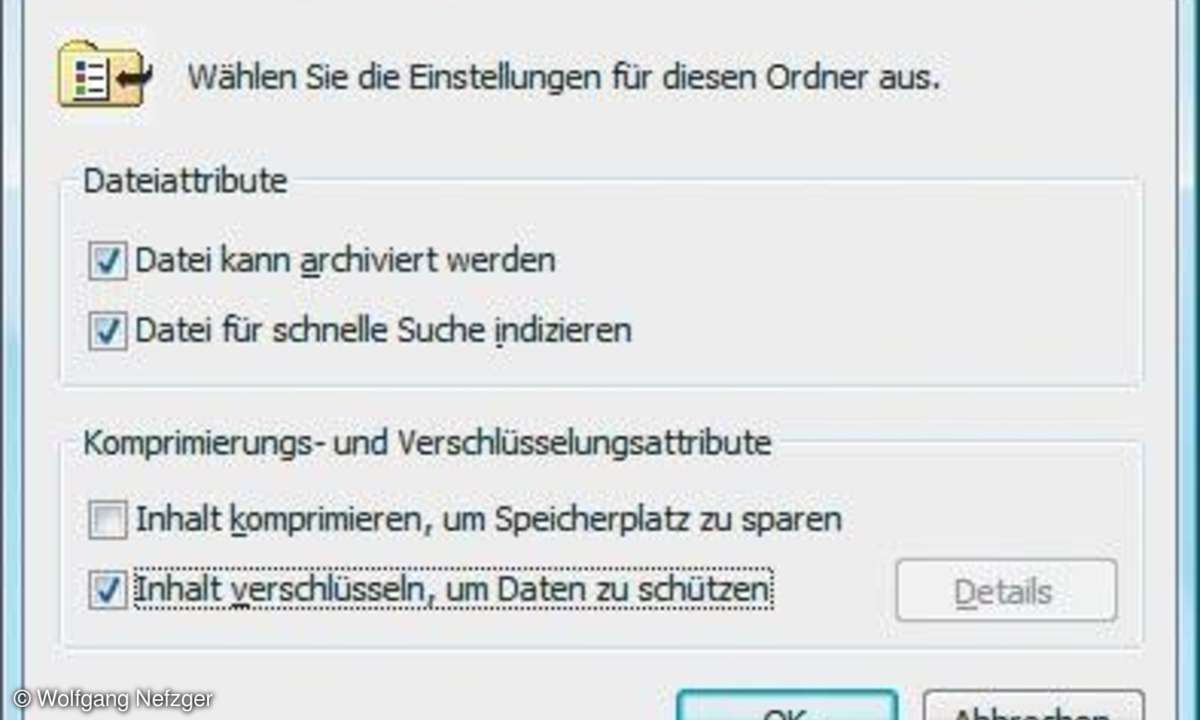
Wer seine Daten sicher verschlüsseln will, muss auf NTFS-Partition nicht zwangsläufig zu Tools von Drittanbietern greifen. Seit Windows 2000 unterstützt NTFS nämlich auch das Encrypting File System (EFS) und verbirgt damit wichtige Daten sicher vor neugierigen Blicken. Dazu genügt es, per Rechtsklick auf eine Datei oder einen Ordner deren Eigenschaftsfenster zu öffnen.
Über die Schaltfläche Erweitert im Seitenreiter Allgemein öffnet sich ein weiteres Fenster, in dem man abschließend die Option Inhalt verschlüsseln, um Daten zu schützen wählt. Die so verschlüsselten Dateien oder Ordner dechiffriert Windows bei jedem Zugriff automatisch. Andere Anwender weist das System jedoch mit einer Fehlermeldung ab.
Für Windows Vista Enterprise und Utimate steht mit Bitlocker noch ein weiteres Verschlüsselungsprogramm bereit. Anders als EFS verschlüsselt das Microsoft-Tool aber die komplette Festplatte inklusive der Auslagerungs- und Ruhezustanddatei und verwendet dazu den AES-Algorithmus mit Schlüsselstärken von 128 oder 256 Bit. Anwender können sich dann entweder vor Systemstart mittels Passwort oder über einen USB-Stick authentifizieren.











